Det er ikke kompliceret at lave en skærmbillede med tastaturet fra en computer. Find ud af hvordan i denne artikel!
Tage et skærmbillede med tastaturet på Windows
Det er muligt at lave en skærmbillede med et pc-tastatur (Windows) ved hjælp af de teknikker, der er beskrevet nedenfor:
- Du kan trykke på Udskriv skærmen.
- En anden mulighed er at kombinere : Windows + logo-tast Udskriv skærmen.
- Hvis din computer ikke har en Print Screen-tast, skal du bruge denne genvej: Windows-logotast + Skift + S.

Disse taster hjælper med at tage et skærmbillede på et AZERTY-tastatur. For at tage et skærmbillede på et QWERTY-tastatur skal du bruge de samme taster, bortset fra at de vil have andre navne :
| #️⃣ Tast på et AZERTY-tastatur | ✅ Korrespondance i QWERTY |
|---|---|
| Udskriv skærmen | Print skærm |
| Skift | Skift |
Opdage Sådan skifter du tastatursprog på en pc i vores artikel om emnet.
Vælg derefter til capture for at få et skærmbillede. Du kan vælge mellem fire typer valg i optagelsen:
| 📌 Type skærmbillede | 📋 Detaljer |
|---|---|
| Indfangningen af fri form | Denne type capture lader dig tegne enhver form omkring et objekt. |
| Indfangning rektangulær | Denne optagelse involverer at trække markøren rundt om et objekt for at danne et rektangel. |
| Indfangningen af vindue | I denne optagelse skal du vælge en vindueF.eks. en dialogboks, der skal indfanges. |
| Skærmbilledet i Fuld skærm | Denne teknik gør det muligt at indfange hele skærmen. |
Tage et skærmbillede med tastaturet på Mac
Forklarende video på fransk af Alucare, ideelt supplement til siden. Se video (du kan bruge youtubes automatiske oversættelse)
I modsætning til den teknik, der bruges på pc'er, er skærmbillede med tastaturet på Mac er forskellig afhængigt af det forventede resultat. Her er tre typer af indfangning, som du bør være opmærksom på.
Skærmbillede i sin helhed
At udføre en Fuld skærmoptagelse med tastaturet på Mac'en, skal du bruge denne kombination :
- Skift + Kommando + 3
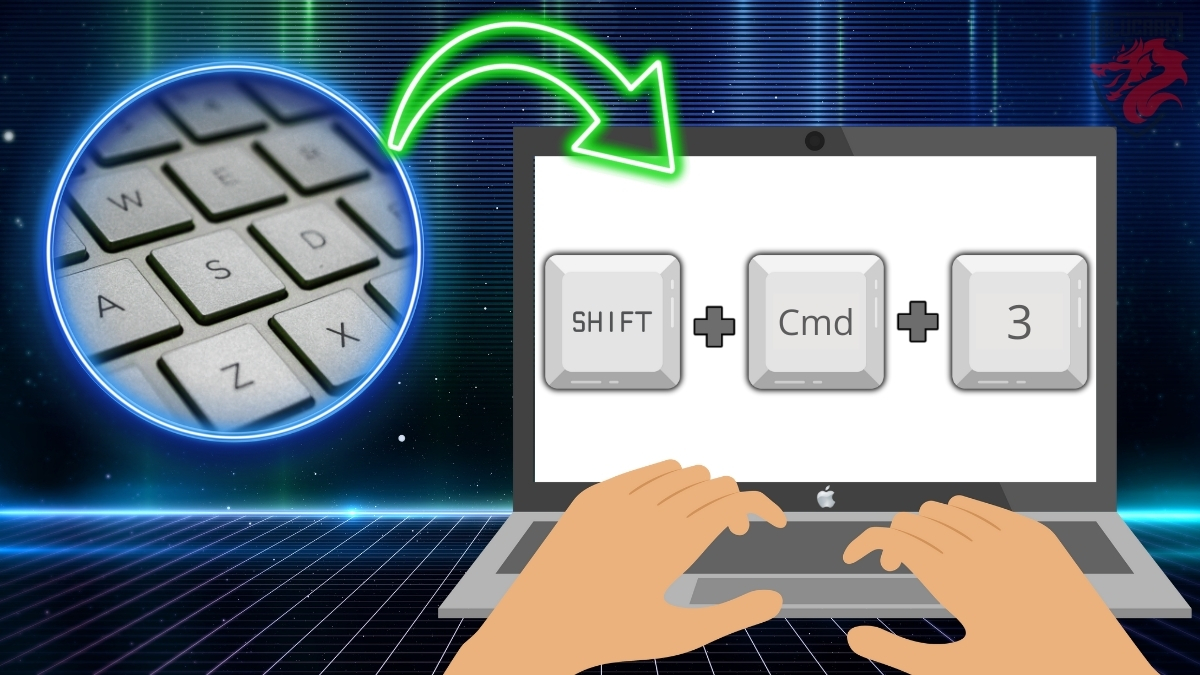
Næste, Vælg blot det område, du vil tage et billede af. Du kan bruge miniaturebilledet i hjørnet af skærmen til at redigere billedet eller vente med at redigere det, til det er blevet gemt i en mappe.
Optag en del af din skærm
For denne type skærmbillede med tastaturet på en Mac, skal du gøre følgende:
- Hold disse tre knapper nede: Skift + Kommando + 4.
- Der vises en krydsformet markør på skærmen. Brug den til at vælge den del, der skal optages.
- Slip musen for at indfange det valgte område.

Bemærkninger :
- Du kan flytte markeringen ved at holde mellemrumstast holdt nede og trække i det valgte område.
- Nøglen Flugt hjælper dig med at annullere skærmbilledet.
- Det miniature kan også bruges til at ændre skærmbilledet.
Optagelse af et vindue eller en menu
Her er, hvad du skal gøre for at få en skærmbillede af et vindue eller et menu med tastaturet på Mac:
- Hold følgende taster nede : Skift + Kommando + 4 + mellemrumstast .
- Din markør vil skifte til kamera-ikon.
- Klik på eller menuen for at tage skærmbilledet (du behøver ikke at trække markøren her).
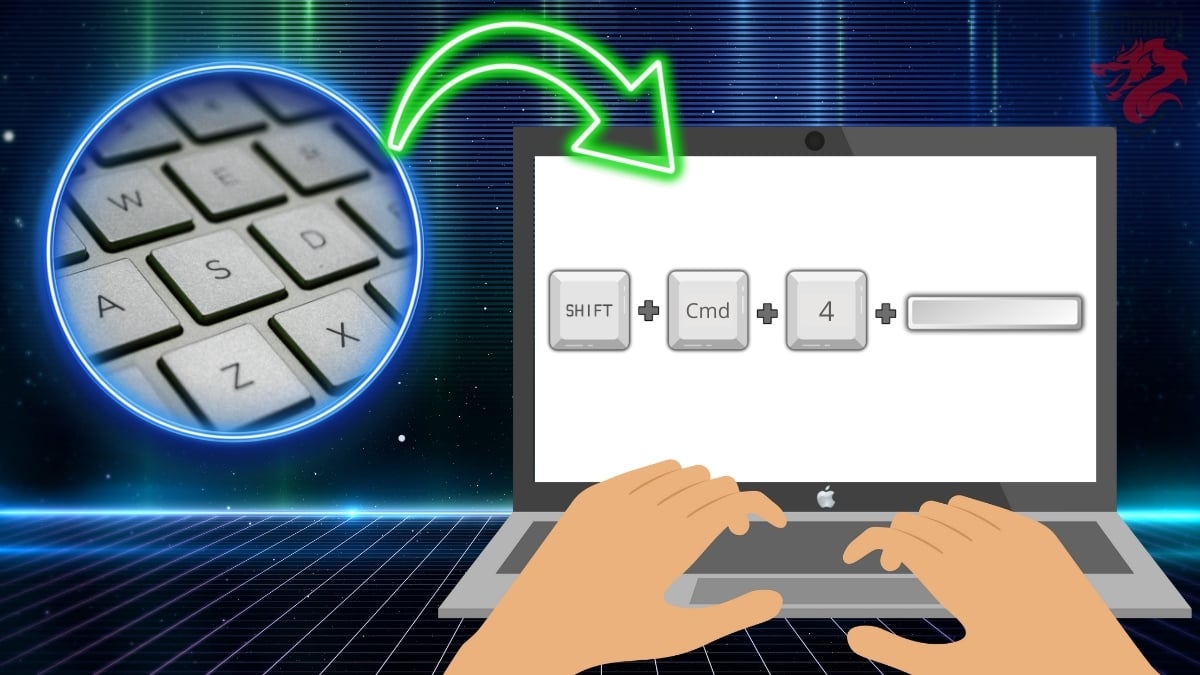
Du kan til enhver tid annullere skærmoptagelsen med knappen Escapetast. Når skærmbilledet er taget, kan du også få adgang til ændringer af skærmbilledet ved hjælp af miniaturen.
Ofte stillede spørgsmål
Hvorfor virker knappen Udskriv skærm ikke?
Nogle gange har du brug for Konfigurer knappen Udskriv skærm før du kan bruge det. Her er den metode, du skal bruge i Windows 11 eller Windows 10:
- Adgang til Indstillinger fra din computer.

Mulighed for pc-indstillinger. Mia til Alucare.fr - Klik på Ergonomiske indstillinger.

Ergonomiske indstillinger i pc'ens parametre. ©Mia for Alucare.fr - Rul ned til venstre, og du finder "Tastatur".
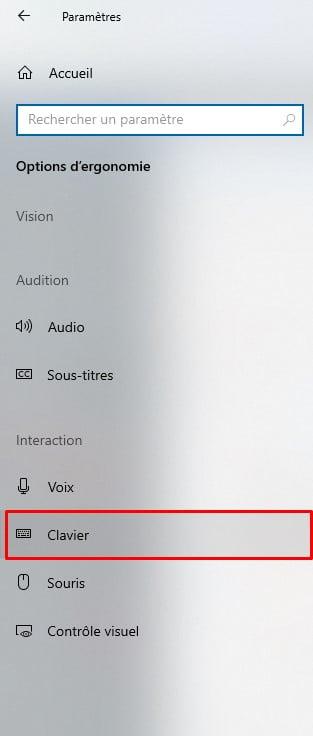
Udsnit, der viser tastaturindstillingerne på en pc. Mia til Alucare.fr - Kontroller, om "Brug knappen Print screen til at åbne skærmbilledet” er aktiv. Aktiver den, hvis dette ikke er tilfældet.
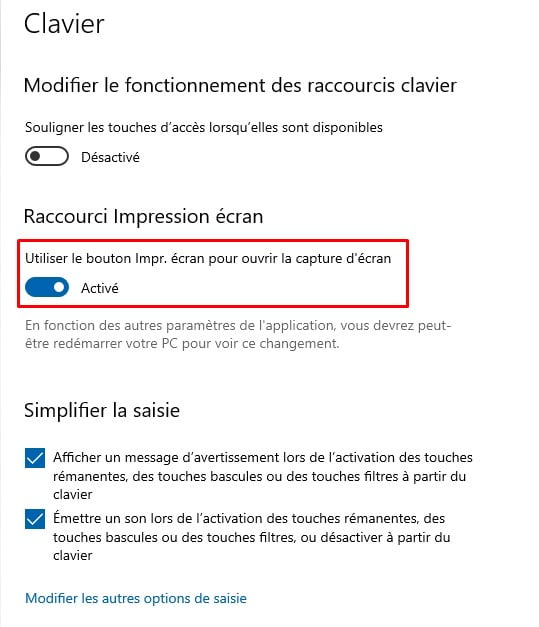
Aktivér knappen Print screen på pc'en. Mia til Alucare.fr
Hvis knappen stadig ikke virker, skal du overveje følgende punkter:
- Tjek, om en software til skærmoptagelse eller tastaturtilpasningssoftware er installeret på din pc. Det kan blokere funktionen af Print Screen-tasten.
- Løb den problemløsende nytteværdi på Windows-tastaturet for at finde ud af, hvad problemet er.
- Ren dit tastatur, da tasten kan være blokeret af støv.
- Luk applikationer og processer i baggrunden.
- Start din pc korrekt.
- Brug den Visuelt tastatur i Windows.
Hvor finder jeg skærmbillederne?
Placeringen er forskellig på pc'er og Mac'er. Her er, hvad du skal vide.
På pc
I dette tilfælde finder du skærmbilleder ved at følge disse trin:
- Gå til menuen Start og derefter til Indstillinger.

Indstillinger på en pc. Mia til Alucare.fr - Klik på Spil.
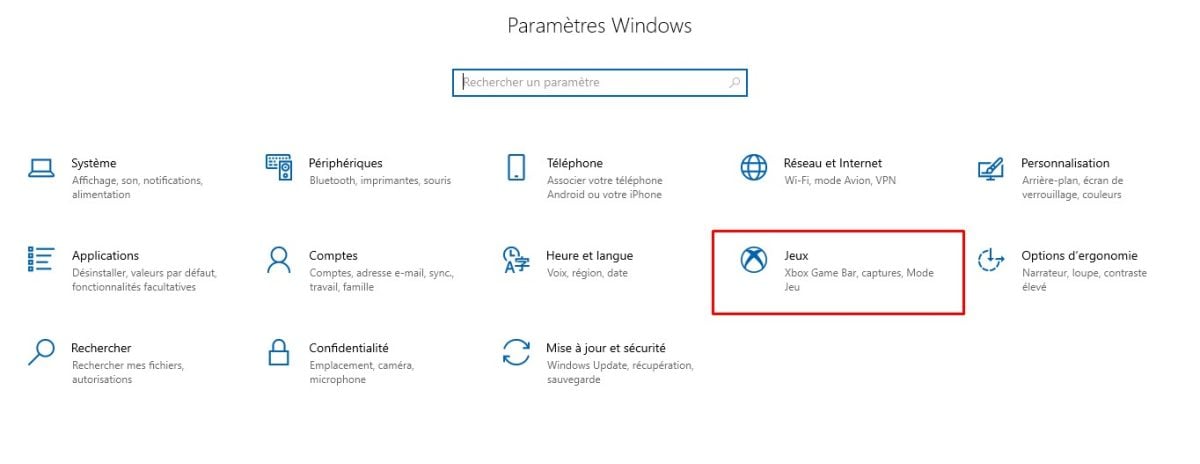
Spilindstilling i pc-indstillinger. Mia for Alucare.fr - tryk Optagelser.

Afsnittet Captures til skærmbilleder på pc. Mia for Alucare.fr - Under "Placering af fangster" vælger du "Åbn mappe“.

Åbn mappe for at se optagelser, der er gemt på pc'en. Mia for Alucare.fr - Du får derefter adgang til alle skærmbilleder.
På Mac
Her gemmes optagelserne automatisk på kontor. For at ændre denne placering kan du :
- Gå ind på Menuen Indstillinger skærmbilledetværktøjet.

Skærmbillede-funktion på Mac. ©Mia for Alucare.fr - Skift derefter placering.

Steder at vælge til skærmbilledet på Mac. Mia for Alucare.fr
Du kan også træk i miniaturebilledet i en mappe eller på et bestemt dokument.
Hvorfor tage et skærmbillede?
Det skærmbillede, også kaldet "skærmbillede", er den proces, der gør det muligt at få et billede af indholdet på skærmen.
Når man bruger dette værktøj, skal man lave en Bekræftet kopi af det, du ser på skærmen, som du kan gemme i dine filer som en souvenir eller dele med andre.
I en professionel sammenhæng er skærmbilleder et middel til atOptimere arbejdsgangeved at aktivere følgende.
| 😊 Fordele | 📋 Detaljer |
|---|---|
| Facilitere samarbejde |
|
| Accelererer udføre en operation |
|
| Vis et problem at finde en løsning hurtigt |
|
For at finde andre artikler, der ligner denne, kan du kigge på vores side. praktisk hjemmeside.
Det er vigtigt at vide, at skærmbilleder eller screenshots er en del af den nyeste generation af it-værktøjer. Det er den hurtigste måde at formidle visuel information og opbygge arkiver.
Vi bruger computeren meget i hverdagen, så det er vigtigt at kende alle metoder til at tage skærmbilleder på pc (Windows) og Mac. Hvilke genveje bruger du ofte til at tage skærmbilleder? Del svaret med os i kommentarer !






